16 Ücretsiz Veri Kurtarma Yazılımı (Güncelleme 2020)
Yani, bazı dosyaları sildiğinizi veya kaybettiğinizi buldunuz mu? Belki de dosyalar bilgisayarınızın sabit diskinde ya da flash sürücü, SD kart vb. Harici bir depolama aygıtındaydı. Ayrıca yardımcı olabilecek veri kurtarma yazılımı olduğunu öğrendiniz.
Yine de gözle görülenden daha fazlası var. Bazı veri kurtarma programları iyidir, bazıları değildir. Bazıları ücretsiz olduğunu iddia ediyor - ancak bunları kullanmaya çalıştığınızda, dosyalarınızı tamamen kurtarmak veya kaydetmek için bir lisans satın almanız gerektiğini öğreniyorsunuz.
Cidden, numaradan nefret ediyorum! Evet, buna “hile” diyorum.
Hileli hileli programlardan iyi veri kurtarma yazılımlarını nasıl anlarsınız?
Cevabınız: Windows 10 tabanlı bilgisayarımda ve macOS tabanlı MacBook Pro'mda kişisel olarak 50'den fazla veri kurtarma programı indirdim, test ettim, gerçekten ücretsiz veri kurtarma araçlarını sıraladım ve hepsini tek bir yere koydum.
Aşağıda listelenen uygulamalar açık kaynak, ücretsiz veya en azından gizli işlevsel sınırlamalar olmadan kullanmak için ücretsizdir, yani yakalama yoktur ve bunları herhangi bir kısıtlama olmadan dosyalarınızı taramak, kurtarmak ve kaydetmek için kullanabilirsiniz. Lisans almaya gerek yok!
Yine de listeyi okumadan önce, verileri kurtarma şansınızı artırmak için bu pratik veri kurtarma ipuçlarına göz atın. Söz konusu disk sürücüsüne ek veri kaydetmek, silinen verilerinizin üzerine yazarak kayıp bilgilerinizin geri yüklenmesini zorlaştırabilir.
- Kayıp dosyalarınızın bulunduğu bilgisayarı veya cihazı (veya SD kartı, flash sürücüyü vb.) Kullanmayı bırakın.
- Dosyaları kurtarmak istediğiniz sürücüye bir veri kurtarma programı yüklememeye çalışın.
- Kurtarılan dosyaları dışa aktarmaya hazır olduğunuzda, bunları farklı bir birime kaydedin.
Güncelleme Notu (Şub 2020):
Bu yazıyı tekrar kontrol ettiğimden beri bir süre geçti. Ne yazık ki, bu listedeki birkaç program artık ücretsiz değil. Bazıları satın alındı, bazıları güncelleme eksikliği nedeniyle artık çalışmıyor. Bilgi doğruluğu için bazı programları bu listeden kaldırmam gerekiyor. Daha önce, burada gerçekten çok daha az sayıda 20 ücretsiz veri kurtarma programı vardı.
Bu talihsiz bir durumdur, ancak geliştiricinin bakış açısından düşünürseniz anlaşılabilir. Bu gün, geliştiricilerin bir parça ücretsiz yazılımı (özellikle Mac uygulamaları) güncellemeye devam etmesi ve en son işletim sistemi, örneğin Windows 10, macOS Catalina ile çalışmasını sağlamak gerçekten zor.
Ayrıca, bazı ücretsiz veri kurtarma yazılımı kullanıcıları Pro sürümlerini satın almaya zorluyor. Buna iyi bir örnek Recuva. Recuva'nın son sürümünü Windows-10 tabanlı bir bilgisayarda test ettim ve anında üreticinin Recuva Pro'yu öncekinden daha agresif bir şekilde tanıttığını hissettim, ancak ücretsiz sürüm veri kurtarma ihtiyaçlarınızı karşılamak için yeterli olmalıdır. Bu arada, bilmiyorsan. Recuva ve CCleaner'ın yapımcısı Piriform, 2017'de Avast tarafından satın alındı. Ancak Recuva, yakalamayı fark ederseniz kullanmakta serbesttir (ve aşağıda belirteceğim).
Her neyse, ilginiz için teşekkürler ve bu makaledeki görüşlerinizi takdir ediyorum. Oldukça az sayıda okuyucu kişisel olarak bana e-posta gönderdi, zaman ayırdığınız için teşekkür ederim. Ve yeni bir ücretsiz veri kurtarma aracı biliyorsanız, aşağıya bir yorum bırakın veya bana bir e-posta gönderin.
PS: Bazen ücretsiz veri kurtarma yazılımının iyi çalışmadığı konusunda geri bildirim alıyorum. Ücretli bir veri kurtarma programı denemek istiyorsanız, Stellar Veri Kurtarma'yı öneririm - hem Windows hem de macOS sürümleri mevcuttur ve iPhone ve Android telefonlar gibi mobil cihazlardan veri kurtarmayı desteklerler. Ücretsiz denemeler mevcuttur, ancak dosyalarınızı kaydetmenize izin vermez (taramadan sonra bulunursa). Başarı oranınız değişebilir.
Ayrıca bazı ücretli programlarla ilgili ayrıntılı incelemelerimizi okumak isteyebilirsiniz:
- Windows 10 için En İyi Veri Kurtarma Yazılımı
- En İyi Mac Veri Kurtarma Yazılımı
- En İyi iPhone Veri Kurtarma Yazılımı
- En İyi Android Veri Kurtarma Yazılımı
1. EaseUS Veri Kurtarma Sihirbazı Ücretsiz (Windows ve Mac)

Öncelikle: EaseUS Data Recovery Wizard Free yalnızca 2GB'a kadar veriyi ücretsiz olarak kurtarmanıza izin verir. Teknik olarak, ücretsiz bir veri kurtarma yazılımı değil. Ancak, burada öne çıkarmak istiyorum çünkü EaseUS'un kurtarma oranı sektördeki en yükseklerden biri ve hem Windows hem de Mac sürümleri yeni cihazları ve veri kaybı senaryolarını desteklemek için sürekli olarak güncelleniyor (en son sürüm 13.2'dir).
Bu programı MacBook Pro'mda test ettim, zaman zaman işlerini yazdırmak için kullandığım 32 GB flash sürücüdeki bu kayıp PDF dosyalarını kurtarmaya çalıştım ve cihazı şimdi ve sonra veri gizliliği amacıyla yeniden biçimlendirdim. EaseUS fevkalade çalıştı! Tarama işlemi, dosya önizleme penceresi görünmeden önce sadece 5 dakika sürdüğü için çok hızlıydı. Herhangi bir sınırlama olmaksızın her dosyanın içeriğini önizleyebilirim, bu, sürücüyü yeniden biçimlendirme nedeniyle silinen PDF'leri hızlı bir şekilde bulmama yardımcı oldu (öğrenilen ders: diski yeniden biçimlendirmek verileri hemen silmeyecek). Sonra bu PDF dosyalarını seçtim ve “Şimdi Kurtar” ı tıklattım, dosyalar masaüstüme kaydedildi. Onları açtım ve flash sürücümden silinmeden önceki gibi görünüyorlar.
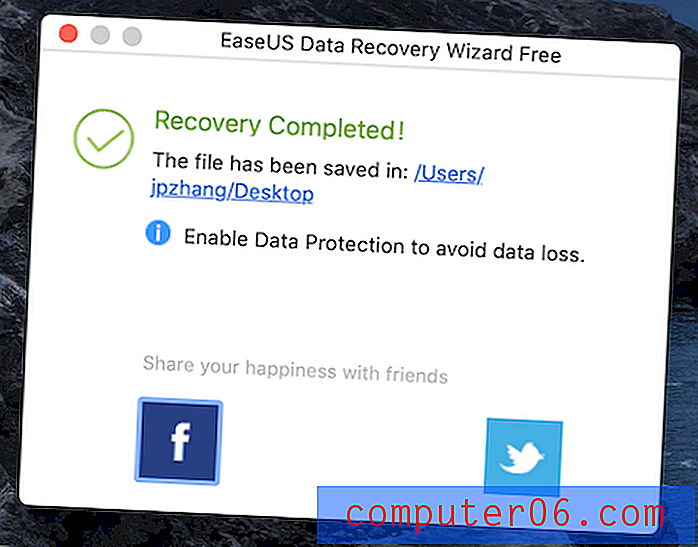
Ne gibi:
- Hızlı tarama ve yüksek kurtarma oranı.
- Biçimlendirilmiş bir diskten veya bellek kartından veri almada iyi.
- Dosya önizleme özelliği, kurtarmak istediğiniz kayıp öğeleri tanımlamak için çok yararlıdır.
- Hem Windows hem de Mac sürümü sunar.
Sevmediğim:
- 2GB sınırlaması biraz düşük. Bu günlerde fotoğrafların ve videoların dosya boyutları daha da büyüyor. EaseUS'un 5GB olarak ayarlanması harika olurdu.
2. PhotoRec (Windows / Mac / Linux)
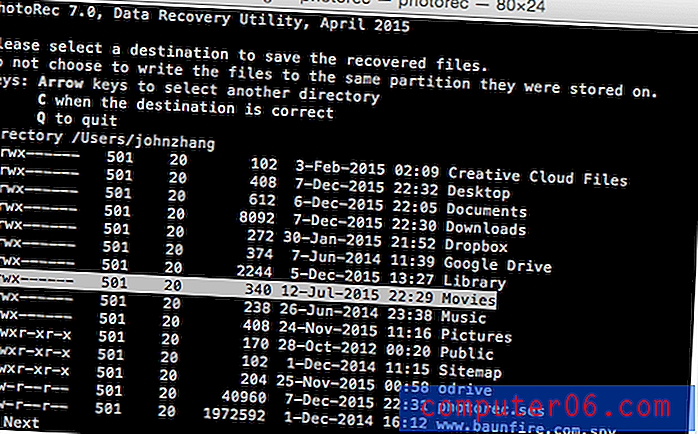
Christophe Grenier tarafından oluşturulan PhotoRec, hemen hemen her işletim sisteminde inanılmaz derecede iyi çalışan ücretsiz, açık kaynaklı bir dosya kurtarma programıdır. PhotoRec sadece bir fotoğraf kurtarma aracı değildir (adıyla aldanmayın). Bu güçlü yazılımı, sabit disklerden veya çıkarılabilir ortamlardan yaklaşık 500 farklı dosya biçimini kurtarmak için kullanabilirsiniz. İşte PhotoRec'in adım adım nasıl kullanılacağına dair bir eğitici.
Ne Seviyorum:
- Birden çok platformda çalışır (Windows, macOS ve Linux).
- Geliştiricisi tarafından düzenli olarak güncellenmektedir.
- Çok çeşitli dosya formatlarını içeren güçlü kurtarma özelliği.
- Açık kaynak kodludur (kaynak kodu yayınlanmıştır).
Sevmediğim:
- Komut satırı aracı arabirimi kullandığı için kullanıcı dostu değildir.
- Bunun düzgün çalışmasını sağlamak için bir teknisyen arkadaşından biraz yardım almak isteyebilirsiniz.
3. Recuva (Windows)
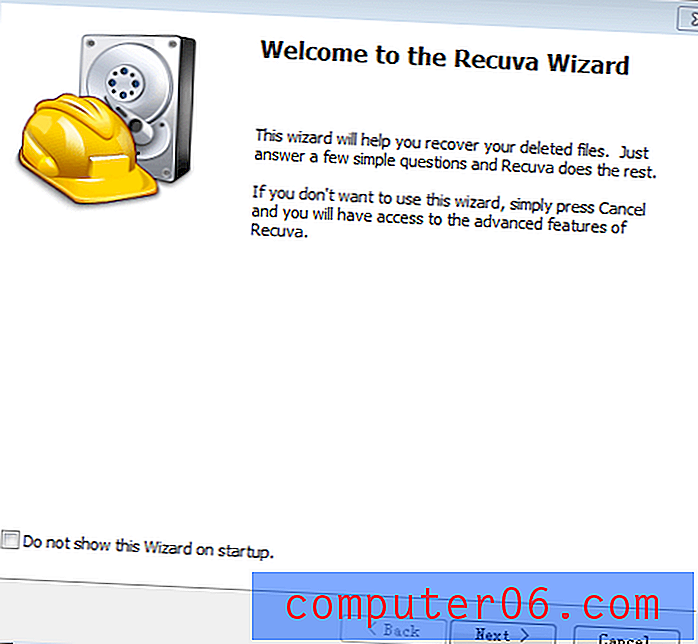
Yanlışlıkla sildiğiniz dosyaları Windows Geri Dönüşüm Kutusu'ndan veya USB çubuğundan geri almak istiyorsanız, Recuva denemeniz gereken programdır. Birkaç yıl önce, fotoğraf makinesinin SD kartını yanlışlıkla biçimlendiren bir arkadaşının San Francisco'daki fotoğraflarının ve videolarının çoğunu kurtarmak için kullandım. Recuva kişisel kullanım için% 100 ücretsizdir.
Recuva'yı resmi web sitesinden edinebilirsiniz. Sadece sayfayı aşağı kaydırın ve yeşil "Ücretsiz İndir" düğmesine tıklayın, programı kullanırken yükseltme aralığı rahatsız etmeyin ????
İşte yararlı bulabileceğiniz bir video eğitimi:
JavaScript devre dışı bırakıldığı için https://youtu.be/TgVxBkEfyoIVideo yüklenemiyor: Recuva ile Yanlışlıkla Silinen Dosyaları Geri Yükle [Eğitim] (https://youtu.be/TgVxBkEfyoI)Ne gibi:
- Hızlı indirme ve yükleme. Taşınabilir sürüm flash sürücüden çalışır.
- Kullanımı kolay. Hem basit hem de gelişmiş seçeneklerle birlikte herkes için mükemmeldir.
- Derin Tarama işlevi biraz daha uzun sürse de daha fazla dosya bulabilir.
- Vurgulanan görüntüleri kurtarma işleminden önce önizleyebilir.
Sevmediğim:
- Birçok gereksiz dosya taranır ve orada listelenir. Bunlardan bazıları kurtarılamaz olarak gösteriliyor ve aslında istediğiniz dosyaları bulmayı biraz zorlaştırıyor.
4. Lazesoft Recovery Suite Ana Sayfası (Windows)
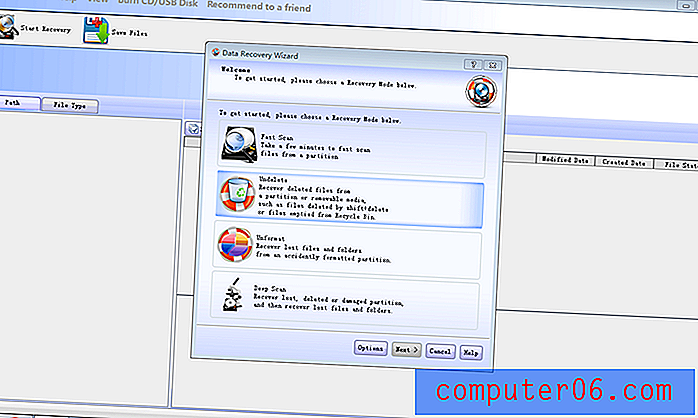
Sonunda güçlü bir Windows kurtarma çözümü arıyorsanız, o zaman Lazesoft Recovery Suite . Genel disklerden veri kurtarmanın yanı sıra, Lazesoft, giriş şifrenizi unuttuğunuzda veya hatta önyükleme yapmayacağınız zaman Windows sisteminizi kurtaran bir dizi yardımcı programla birlikte gelir.
Not : Yazılımın birkaç sürümü vardır, ancak yalnızca Home Edition ücretsizdir.
Ne Seviyorum:
- Birden fazla mod (Silmeyi geri al, Biçimlendir, Derin Tarama) arasından seçim yapabilirsiniz.
- Fotoğrafları alınmadan önce önizleyebilir.
- Şifre kurtarma, Windows kurtarma, disk klonu ve daha fazlası dahil olmak üzere birçok süper yardımcı program dahildir.
Sevmediğim:
- İndirme işlemi biraz yavaş.
5. Exif Açıcı (macOS)
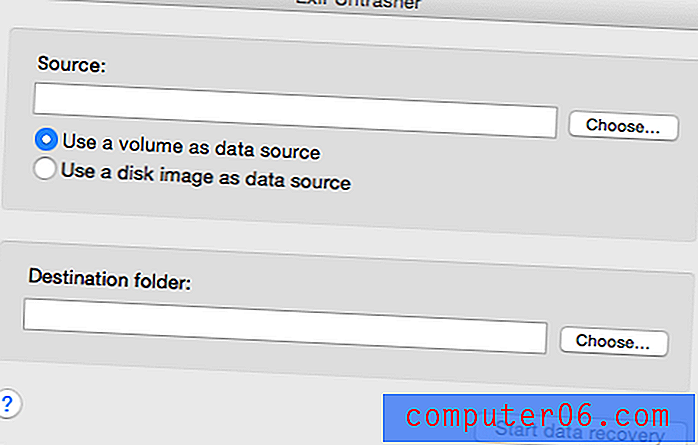
Exif Untrasher, Mac'te (macOS 10.6 veya üstü) çalışan tamamen ücretsiz bir başka programdır. Öncelikle bir dijital kameradan silinen JPEG fotoğraflarını kurtarmak için tasarlanmıştır. Mac'inize takabileceğiniz çıkarılabilir bir disk olduğu sürece, harici bir sürücüden, USB çubuğundan, SD karttan vb. Kayıp JPEG'leri geri almak istiyorsanız da çalışır.
Ne Seviyorum:
- İndirmesi ve yüklemesi kolay.
- Kamera SD kartımdaki silinmiş resimleri bulma ve kurtarmada hızlı ve doğru.
- Kurtarılan fotoğrafların kalitesi çok iyi.
Sevmediğim:
- Yalnızca JPEG dosyalarıyla çalışır.
- Dahili bir Mac sabit diskinden çıkarılan fotoğraflar kurtarılamıyor (birimi seçmeye çalıştığınızda “Macintosh HD” seçeneğinin gri olduğunu göreceksiniz).
6. TestDisk (Windows / Mac / Linux)
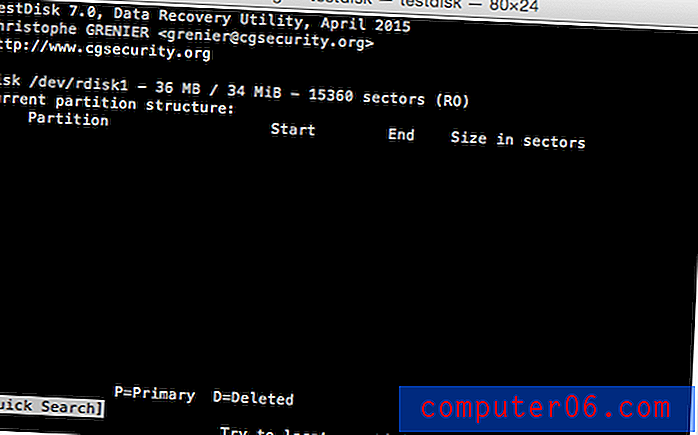
TestRisk, PhotoRec'in kardeş programı, silinmiş / kayıp bölümleri bulmaya, çökmüş diskleri tekrar önyüklenebilir hale getirmeye ve çok daha fazlasına yardımcı olmak için geliştirilmiş son derece güçlü bir bölüm kurtarma aracıdır. TestDisk, bilgisayar sabit diskleriyle ilgili sorunların çoğunu tedavi eden deneyimli bir doktor gibidir. TestDisk'in nasıl kullanılacağına dair bir video eğitimi burada.
Ne Seviyorum:
- Ücretsiz, açık kaynak kodlu, güvenli.
- Bölüm tablolarını düzeltebilir ve silinen bölümleri kurtarabilir.
- Hatalı yazılım, belirli virüs türleri veya insan hatası nedeniyle sorunlu bölümlerden veri kurtarır.
Sevmediğim:
- GUI olmayan program - yani başarılı bir şekilde kullanmak için daha fazla teknoloji bilgisi gerektirdiğinden bilgisayar yeni başlayanlar için değildir.
7. Puran Dosya Kurtarma (Windows)
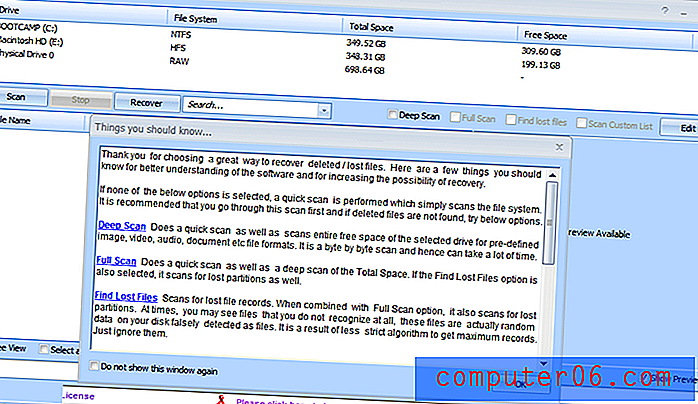
Başka bir güçlü, ancak ücretsiz veri kurtarma programı. Puran Dosya Kurtarma hemen hemen her depolama ortamından veri kurtarmak için harika çalışıyor. Yazılım on farklı dili desteklemektedir. Tüm Puran yardımcı programları özel ve ticari olmayan kullanım için tamamen ücretsizdir. Burada YouTube'dan bir video eğitimi görebilirsiniz.
Ne Seviyorum:
- Daha güçlü arama için Derin Tarama ve Tam Tarama seçenekleri.
- Vurgulandıktan sonra dosyaları önizleyebilir.
- Bulunan öğeleri dosya türlerine göre kategorilere ayırabilirsiniz. örneğin resimler, videolar, belgeler vb.
- Kurtarma sonrasında dosya kalitesi yedekleri.
Sevmediğim:
- Yeni kullanıcılar için sezgisel değil, özellikle bu listedeki diğer seçeneklerle karşılaştırıldığında.
8. Glary Undelete (Windows)
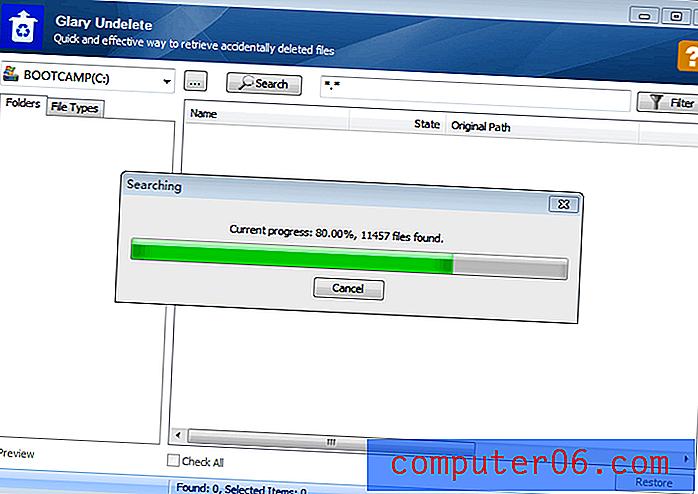
Recuva'ya benzer harika bir silme aracı Glary Undelete, FAT ve NTFS disklerindeki öğeleri siler. Kullanımı basit: sadece taranacak sürücüyü seçin, “Ara” ya tıklayın ve seçilen diskin birimine bağlı olarak bir süre bekleyin. Bir grup dosya buldunuz. Bunu yaptıktan sonra, soldaki klasörlere gidin, hedeflediğiniz öğeleri bulmak için önizleme işlevini kullanın ve gitmekte fayda var! Bu video eğitiminden (Vimeo'dan) daha fazla bilgi edinin.
Ne Seviyorum:
- Hızlı indirme ve yükleme. Temiz, mantıksal yazılım arayüzü.
- Geri Dönüşüm Kutusu'ndaki veya harici bir depolama cihazındaki öğeleri geri almak için mükemmeldir.
- Önizleme özelliği almak istediğiniz dosyaları bulmanıza yardımcı olur.
Sevmediğim:
- Birçok önemsiz dosya bulunur ve listelenir, bu da biraz ezici olabilir.
- Biçimlendirmeye veya sabit disk çökmesine neden olan verileri kurtarma yeteneği daha azdır.
9. SoftPerfect Dosya Kurtarma (Windows)
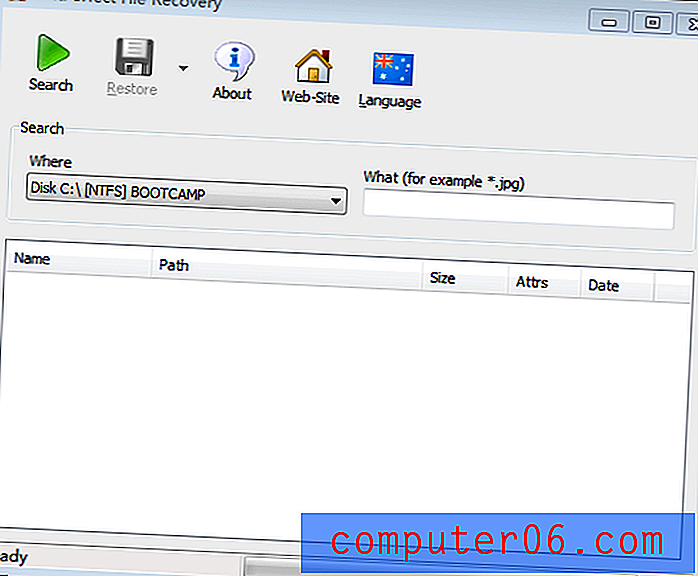
Bu, yanlışlıkla silinen dosyalarınızı hayata döndürmek için başka bir güzel araçtır. SoftPerfect Dosya Kurtarma (programı indirmek için sayfayı aşağı kaydırın, EaseUS önerisini atlayın) öncelikle yanlışlıkla sabit disklerden, USB flash sürücülerden, SD ve CF kartlardan vb. Silinmiş verileri kurtarmanıza yardımcı olmak için geliştirilmiştir. sıkıştırma ve şifreleme ile FAT12 / 16/32, NTFS ve NTFS5 gibi sistemler. Program Windows XP altında Windows 10 altında çalışır.
Ne Seviyorum:
- Taşınabilir, kurulum gerektirmez.
- 33 arayüz dili mevcuttur.
- Kullanımı çok kolay - gereksiz ayar ve ekran yok.
- Dosyaları "yol" ile geri yükleyebilir.
Sevmediğim:
- Dosya önizlemesi yok. Taranan dosyalar klasörlerde sınıflandırılmadan tek tek listelenir.
10. Tokiwa Veri Kurtarma (Windows)

Kayıp dosyalarınızı hızlı bir şekilde kurtarmak istiyorsanız, Tokiwa Data Recovery güzel bir seçenektir. Bağımsız bir uygulamadır, yani kurulum işlemi için çok az zaman gerekir. Benim durumumda, Tokiwa bir dakikadan az bir sürede 42.709 dosya buldu - çok verimli! Tokiwa, belgeleri, arşivleri, resimleri, videoları ve daha fazlasını ortak depolama ortamlarından alabileceğini ve silebileceğini iddia ediyor.
Ne Seviyorum:
- Taşınabilir - kurulum gerekmez.
- Hızlı tarama işlemi.
- Basit tarama bittikten sonra derin tarama işlevi kullanılabilir.
- Dosyaları kalıcı olarak silebilir.
Sevmediğim:
- Herhangi bir ayar veya belge bulamadım - kullanımı basit olsa da.
- Resimler veya dosyalar önizlenemiyor.
- Silme işlevi, silinen öğelerin sistem sürücüsüne kaydedilmesine izin vermez.
11. PC INSPECTOR Dosya Kurtarma (Windows)
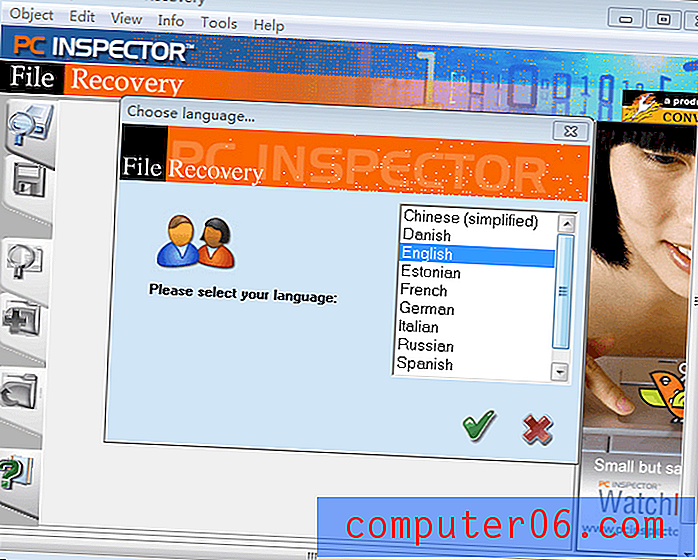
Başka bir süper güçlü ücretsiz yazılım olan PC Inspector File Recovery, önyükleme sektörü silinmiş veya hasar görmüş olsa bile disklerden veya bölümlerden silinmiş, biçimlendirilmiş dosyaları kurtarmaya yardımcı olur. Bununla birlikte, disk sürücünüzle ilgili mekanik sorunlarınız varsa program yardımcı olmaz ve dosyaları kurtarmak istediğiniz sürücüye yüklenemez. YouTube'da bir video eğitimi burada mevcuttur.
Ne Seviyorum:
- Güçlü, diğer ücretsiz yazılımların yapamadığı mantıksal sürücüleri algılayabilir.
- Kurtarılan dosyaları düzenlemek daha kolaydır, çünkü onları otomatik olarak doğru dosya yapılarına yerleştirir.
- Yukarıdaki ekran görüntüsünde görüldüğü gibi birçok dili destekler.
- İyi için ücretsiz iddia ediyor.
Sevmediğim:
- Simgeler ve talimatlar biraz modası geçmiş görünüyor.
- Kurtarma işlemi sırasında bazen donar.
12. Akıllı Veri Kurtarma (Windows)
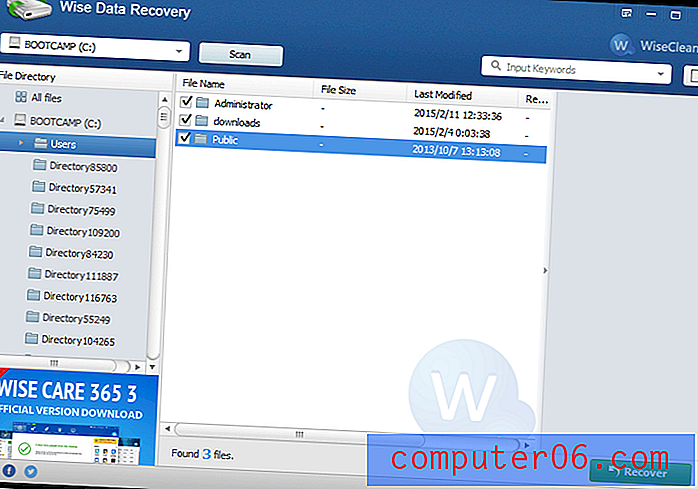
WiseClean ailesinden bir başka mükemmel ücretsiz. Wise Data Recovery, çeşitli cihazlardan dosya ve klasörleri kurtarmanıza yardımcı olur. Yazılım sezgiseldir: taramak istediğiniz sürücüyü seçin, bekleyin, ardından değerli dosyalarınızı kurtarmak için öğe ağacına göz atabilirsiniz.
Ne Seviyorum:
- Kurulumu ve kullanımı kolaydır.
- Hızlı tarama işlemi.
- Birden çok dil kullanılabilir.
Sevmediğim:
- Derin tarama özelliği yoktur.
- Dosyaların büyük bir yüzdesi kurtarılamaz.
13. UndeleteMyFiles Pro (Windows)
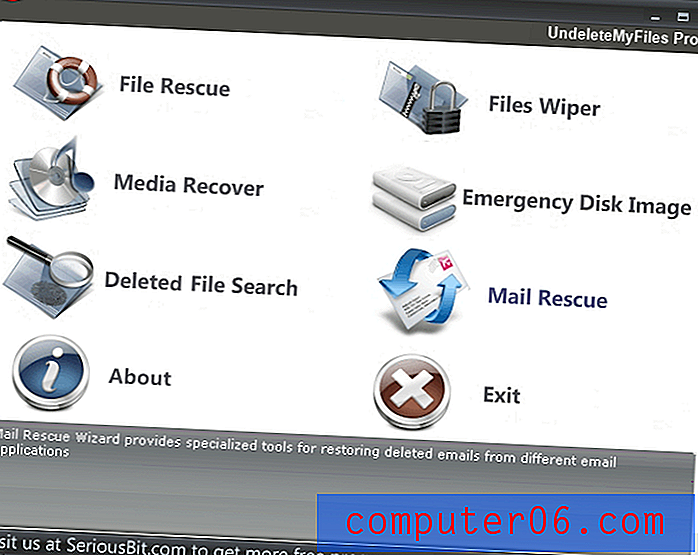
Yazılım adına kanmayın. Kullanmak için bir satın alma gerektiren bir pro sürümü gibi görünse de, UndeleteMyFiles Pro tamamen ücretsizdir ve veri kurtarma ve dosya silme araçlarıyla birlikte gelir. Sadece sürücüyü seçin, tarayın ve eksik dosyaların bir listesini görebilmeniz gerekir. Geliştiriciler SeriousBit, UndeleteMyFiles Pro'nun sabit disklerden, USB, SD / CF kartlardan ve diğer depolama ortamlarından silinen dosyaları kurtarmak için iyi çalıştığını söylüyor.
Ne Seviyorum:
- Hızlı, kolay ve sezgisel kullanım.
- Belirli dosya türleri için dosya önizleme yeteneği.
Sevmediğim:
- Taranan sonuçlarda dosya adları eksik.
- Derin tarama özelliği yoktur.
14. Undelete360 (Windows)
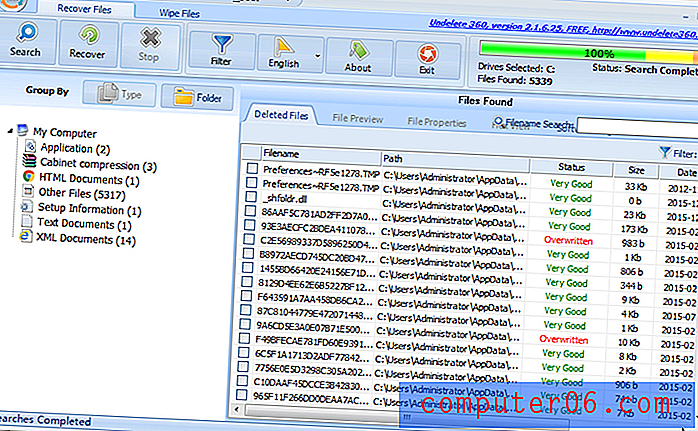
Adından da anlaşılacağı gibi, Undelete360 yanlışlıkla bilgisayarınızdan, Geri Dönüşüm Kutusu, flash sürücü, dijital kamera, bellek kartı, vb. Kaldırdığınız dosyaları siler. Program başlatıldığında iki sekme göreceksiniz: “ Dosyaları Kurtar ” ve “ Dosyaları Sil ” . Silinen öğelerinizi geri almak için “ Dosyaları Kurtar ” sekmesinde kalın, disk sürücüsünü vurgulayın ve aramaya başlayın.
Ne Seviyorum:
- Birden çok dil kullanılabilir.
- Dosya ağacı, hedeflenen öğeleri bulmak için çok yararlıdır.
- Dosya yolu ve dosyaların durumu belirtilir.
- Kurtarma işleminin ötesinde dosyaları güvenli bir şekilde silen bir silme aracı içerir.
Sevmediğim:
- Tarama işlemi sırasında bilgisayarım askıda kaldı.
- Burada listelenen diğer uygulamaların çoğuna kıyasla oldukça zaman alıcıdır.
15. FreeUndelete (Windows)
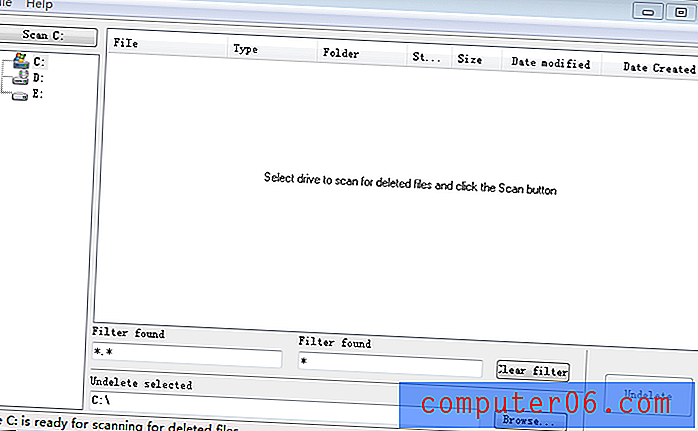
Adından da anlaşılacağı gibi FreeUndelete, dosyaları NTFS ve FAT tabanlı birimlerden silen ücretsiz bir araçtır. FreeUndelete, Windows 10, 8, 7, Vista ve XP'de çalışır. Testim sırasında programı sezgisel buldum ve veri tarama işlemi oldukça hızlı. Ancak, beni hayal kırıklığına uğratan şey, bulunan dosya ve klasörlerin iyi organize edilmemesiydi, bu da kurtarmak istediğinizleri seçmeyi ve kurtarmayı zorlaştırıyordu.
Ne Seviyorum:
- Hızlı indirme, yükleme ve tarama.
- Çok sezgisel - karmaşık düğmeler veya seçenekler yok.
Sevmediğim:
- Soldaki panel biraz garip - bilgisayarımda D: veya E: sürücüsü yok.
- Bulunan dosyalar kötü organize edilmiş. Kurtarılıp kurtarılmadığına bakılmaksızın kurtarmak istediğim resimleri bulamadım.
16. WinHex (Windows)
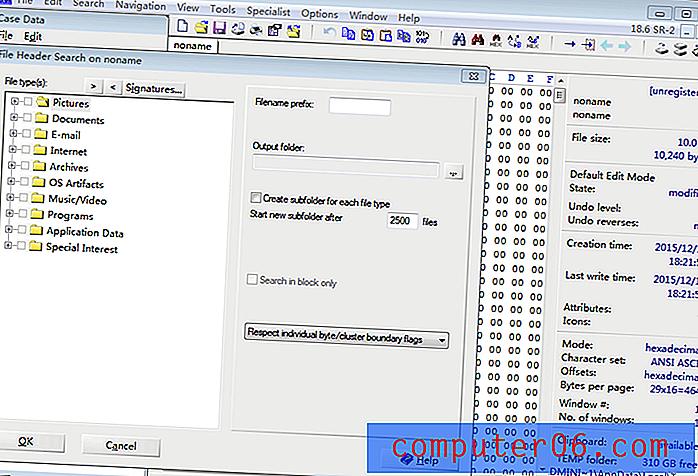
WinHex daha çok adli veri kurtarma ihtiyaçlarına yöneliktir. Arşivi indirdikten sonra, dosyayı açın ve programı çalıştırmak için “WinHex.exe” ye tıklayın. İlk açtığınızda biraz ezici olabilir. Verileri taramak ve kurtarmak için “Araçlar” -> “Disk Araçları” -> “Türe Göre Dosya Kurtarma” seçeneğine gidin .
Ne Seviyorum:
- Araştırma ve adli kullanım için bulduğum tek ücretsiz yazılım.
- Diski düzenleyebilir / kopyalayabilir ve bölümleri kurtarabilir.
Sevmediğim:
- Programı yürütmek için belirli bir uzmanlığa ihtiyaç vardır.
Son sözler
Bu liste hakkında ne düşünüyorsun? Bazılarını denediniz mi? Kayıp dosyalarınızı almak işe yaradı mı? Hangi ücretsiz veri kurtarma yazılımı en iyisidir? Hikayelerini bilmek istiyorum. Benim için Recuva (Windows) ve Exit Untrasher'dan (Mac) çok hoşlandım çünkü silinen öğelerimin bazılarını geri almama yardımcı oldular.
Eğer kaçırdığım başka bir ücretsiz veri kurtarma yazılımı bulursanız, lütfen aşağıdaki yorumu bırakın ve bana bildirin. Test etmekten mutluluk duyarım ve burada da öne çıkarabilirim.
Bilgisayarınızdaki ve harici cihazlarınızdaki verileri yedeklemeyi unutmayın! Sadece MacBook'umla yaptım, son yazıma bakın: Mac'i harici bir sürücüye nasıl yedeklerim.
Her iki durumda da, okuduğunuz için teşekkürler ve size kayıp verilerinizi geri alma şansı diliyorum.
Güncelleme: Linux kullanıcısıysanız, kayıp verilerinizi LinOxide'den bu makalede açıklanan teknikle kurtarabilirsiniz.



